电脑如何改安装路径 win10程序默认安装路径在哪里
时间:2023-12-27 来源:互联网 浏览量:
电脑已经成为了我们日常生活中不可或缺的一部分,随着技术的不断发展,我们对电脑的需求也越来越高。在使用电脑的过程中,我们经常会遇到一些需要安装的软件。而对于Windows 10系统来说,软件的默认安装路径成为了大家关注的焦点。究竟电脑如何改变软件的安装路径呢?默认的安装路径又在哪里呢?本文将为大家详细介绍并提供解决方案。无论是为了提高电脑的运行速度还是为了更好地管理软件,改变软件安装路径都是一个重要的问题,让我们一起来了解吧。
操作方法:
1.在Windows10系统桌面,右键点击桌面左下角的开始按钮。在弹出的菜单中点击“设置”菜单项。
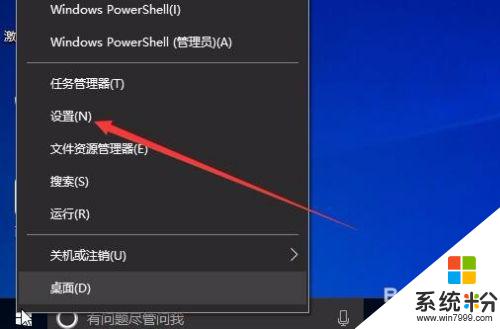
2.这时会打开Windows10系统的设置窗口,点击窗口中的“系统”图标。
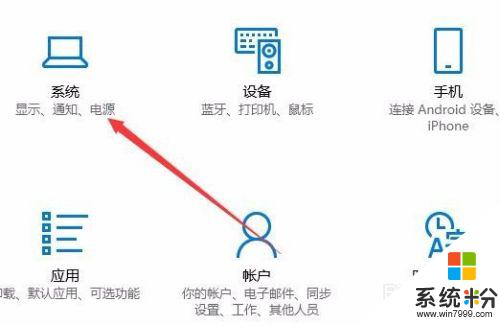
3.在打开的系统设置窗口中,点击左侧边栏的“存储”菜单项。
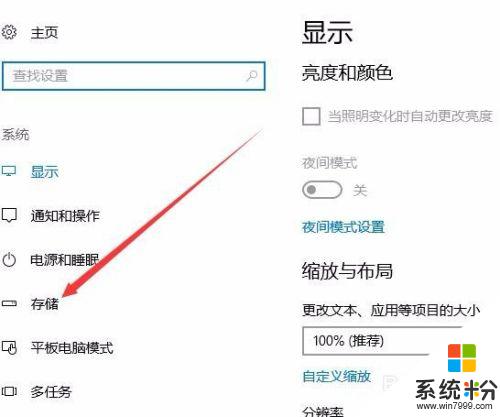
4.在右侧新打开的窗口中点击“更改新内容的保存位置”快捷链接
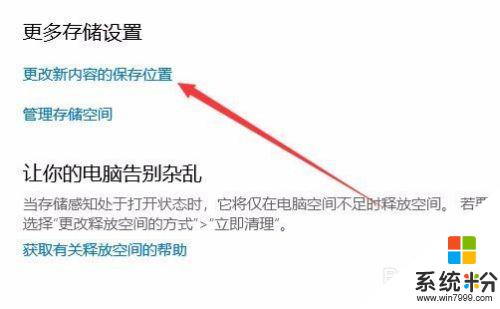
5.这时就会弹出一个“更改新内容的保存位置”页面,点击“新的应用将保存到”下拉菜单
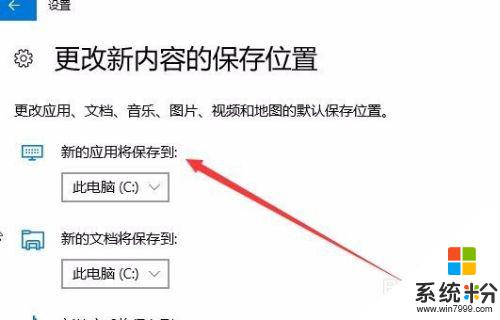
6.在弹出的菜单中选择一个非系统盘的盘符,比如E盘。最后点击“应用'”按钮就可以了。
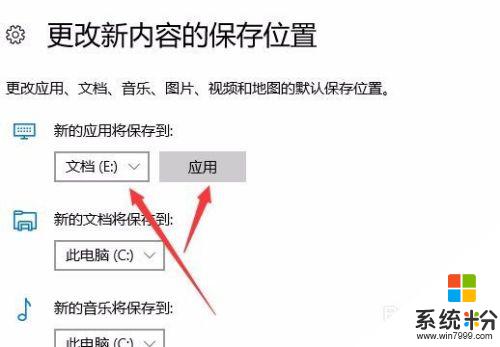
以上是关于如何更改电脑安装路径的全部内容,如果你也遇到了同样的情况,可以参照我的方法来处理,希望对你有所帮助。
我要分享:
相关教程
- ·在安装VS2008如何来修改默认的路径 安装VS2008的同时需要来更改路径的方法、
- ·win10商店下载的应用在哪 win10应用商店程序的默认安装路径在哪里
- ·c盘怎么变成d盘 在电脑上将应用程序默认安装路径更改为D盘的方法
- ·W7系统更改软件默认安装路径技巧
- ·下载软件不提示安装路径 安装软件时找不到安装路径怎么办
- ·如何查看软件下载路径 如何查找电脑软件的安装路径
- ·戴尔笔记本怎么设置启动项 Dell电脑如何在Bios中设置启动项
- ·xls日期格式修改 Excel表格中日期格式修改教程
- ·苹果13电源键怎么设置关机 苹果13电源键关机步骤
- ·word表格内自动换行 Word文档表格单元格自动换行设置方法
电脑软件热门教程
- 1 入门开发蓝牙发射模块怎么操作 怎么入门开发蓝牙发射模块
- 2 笔记本电脑屏幕暗该如何究竟 当笔记本出现电脑屏幕太暗该如何处理
- 3 手机WPS Office文档怎样插入文本 手机WPS Office文档插入文本框的方法
- 4电脑操作系统不能识别声卡怎么办
- 5如何判断自己购买的惠普笔记本是不是翻新的? 判断自己购买的惠普笔记本是不是翻新的的方法?
- 6怎么查看本机mac 查看本机MAC地址的步骤
- 7怎么查看笔记本电池信息 求介绍查看笔记本电池信息方法
- 8连接手机的蓝牙音响可以连接台式电脑吗 蓝牙音箱和电脑如何进行蓝牙连接
- 9怎样查找本机ip地址 查找本机ip地址的方法
- 10手机怎么把视频做成gif 如何把视频来制作成为动态的jif的图片
